- Windows Server
- iSCSI
- 07 mai 2017 à 19:12
-

- 1/4
Dans les entreprises, il est courant d'utiliser un serveur iSCSI où seront stockées les données importantes (données utilisateurs, disques durs virtuels, ...).
Le iSCSI est utilisé dans de nombreux cas et notamment par les serveurs de virtualisation (Citrix XenServer, VMware ESXi, ...) et le système de cluster (car il a besoin d'un stockage partagé pour fonctionner. Ce stockage partagé peut être connecté via iSCSI, ...).
Comme vous l'aurez compris, si votre serveur iSCSI tombe en panne, plusieurs services risquent de devenir indisponibles. Pour éviter que cette indisponibilité soit trop longue, vous pourrez mettre en place un cluster et/ou une réplication des données présentes sur votre serveur iSCSI.
Dans ce tutoriel, nous allons uniquement configurer la réplication des données de notre serveur iSCSI.
Pour cela, vous aurez besoin de la version payante du programme StarWind Virtual SAN.
- Configuration utilisée
- Télécharger et installer StarWind Virtual SAN
- Ajouter un serveur dans la console
- Créer un serveur iSCSI StarWind
- Créer un périphérique iSCSI (disque dur virtuel, ...)
- Activer la réplication des données de votre serveur iSCSI
- Désactiver la réplication
- Réactiver la réplication
- Autoriser les clients iSCSI à se connecter à votre serveur
- Connecter un serveur Windows Server à votre serveur iSCSI
- Utiliser les données répliquées
1. Configuration utilisée
Dans ce tutoriel, nous avons utilisé 2 serveurs sous Windows Server 2012 où le role MPIO (Multipath IO) est installé (car vous en aurez besoin pour mettre en place la réplication proposée par StarWind).
Chaque serveur aura 2 cartes réseaux connectées sur des switchs différents pour de meilleures performances.
Pour la réplication des données sur nos serveurs iSCSI, nous utiliserons la version payante de StarWind Virtual SAN, car la version gratuite ne vous permettra pas de connecter des clients en iSCSI.
Une comparaison entre la version gratuite et la version payante est disponible sur le site officiel de StarWind.
2. Télécharger et installer StarWind Virtual SAN
Pour commencer, téléchargez la version d'évaluation (Trial) de StarWind Virtual SAN depuis le site officiel de StarWind.
Pour cela, remplissez le formulaire proposé et pour la liste "Preferred use case", choisissez l'option "Microsoft Hyper-V".
Ensuite, vous recevrez automatiquement un e-mail avec le lien de téléchargement du programme et une licence d'évaluation valable pendant 30 jours.
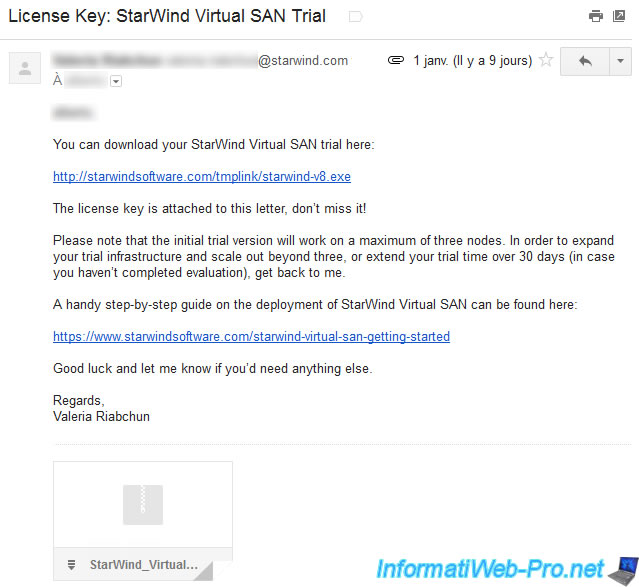
Lancez le fichier d'installation téléchargé.
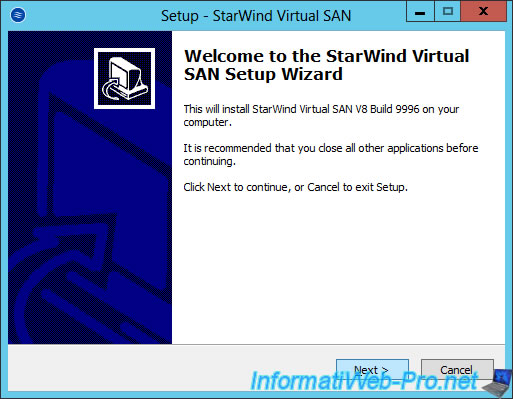
Acceptez le contrat de licence.
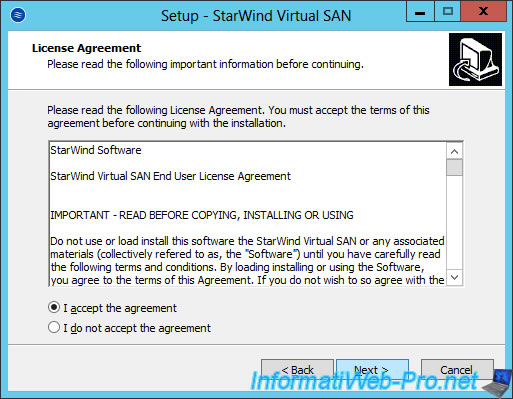

Pendant l'installation, la configuration "StarWind Virtual SAN Server" sera sélectionnée par défaut.
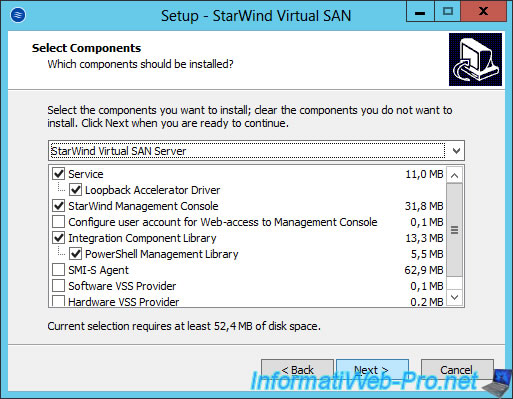
Sélectionnez "Thank you, I do have a key already" pour utiliser la licence reçue automatiquement par e-mail.

Sélectionnez votre fichier de licence.

Les informations concernant la licence s'affichent.
Comme vous pouvez le voir, il s'agit d'une version d'évaluation (Trial) de StarWind Virtual SAN et elle est valable pour 3 serveurs.

Cliquez sur Install.
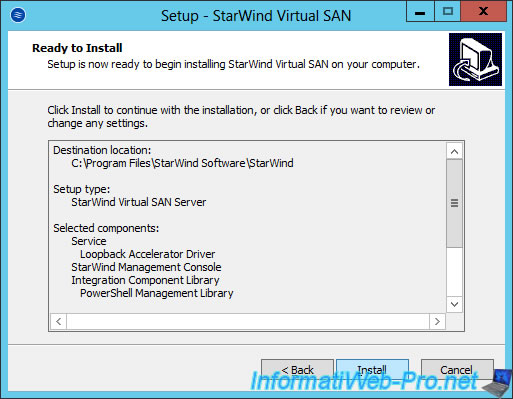
Le programme s'installe.
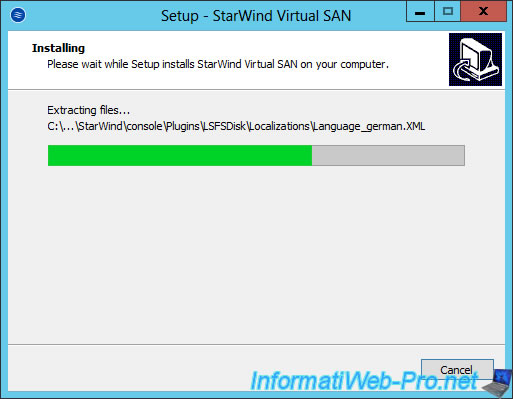
A la fin de l'installation, laissez la case "Launch StarWind Management Console" cochée et cliquez sur Finish.

Au lancement de la console, le message "Storage pool is not configured" s'affichera.
Cliquez sur Yes pour stocker les données sur la partition C ou cliquez sur "Choose path" pour les stocker sur une autre partition et/ou un autre disque dur (recommandé, notamment si vous avez des disques durs protégés par un RAID).
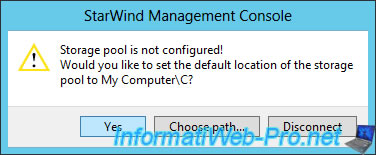
La console s'affiche.
Par défaut, celle-ci est connectée à votre serveur iSCSI StarWind.
Important : le serveur iSCSI est géré complètement par StarWind Virtual SAN. Vous ne devez pas installer le rôle fourni par Windows Server.
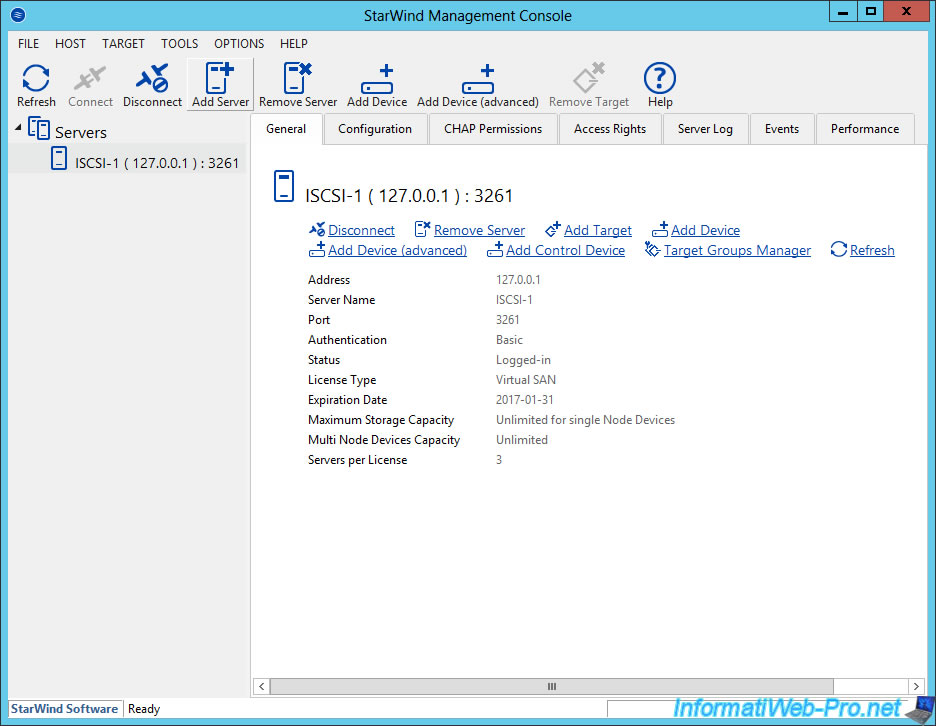
Maintenant que le programme est installé sur le 1er serveur, faites la même chose sur le 2ème serveur.
3. Ajouter un serveur dans la console
Pour gérer plusieurs serveurs, il suffit d'installer le programme sur les serveurs à gérer, puis de connecter la console à ceux-ci.
Pour cela, cliquez sur Add Server et indiquez l'adresse IP du serveur iSCSI StarWind distant.
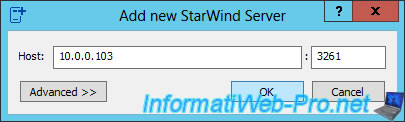
Le 2ème serveur s'affichera dans la console.
Cliquez sur "Connect" pour pouvoir le gérer.
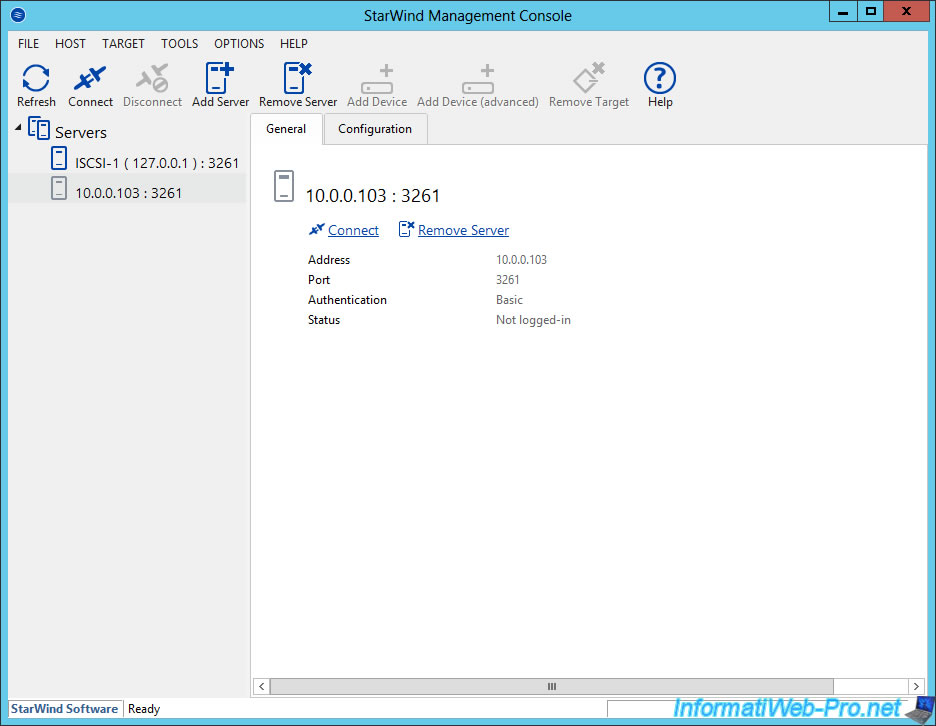
Maintenant, la console est connectée à nos 2 serveurs.
Le 1er serveur sur lequel nous stockerons les données et le 2ème serveur qui servira de sauvegarde.
En cas de plantage du 1er serveur, nous pourrons utiliser le 2ème serveur sans problème.
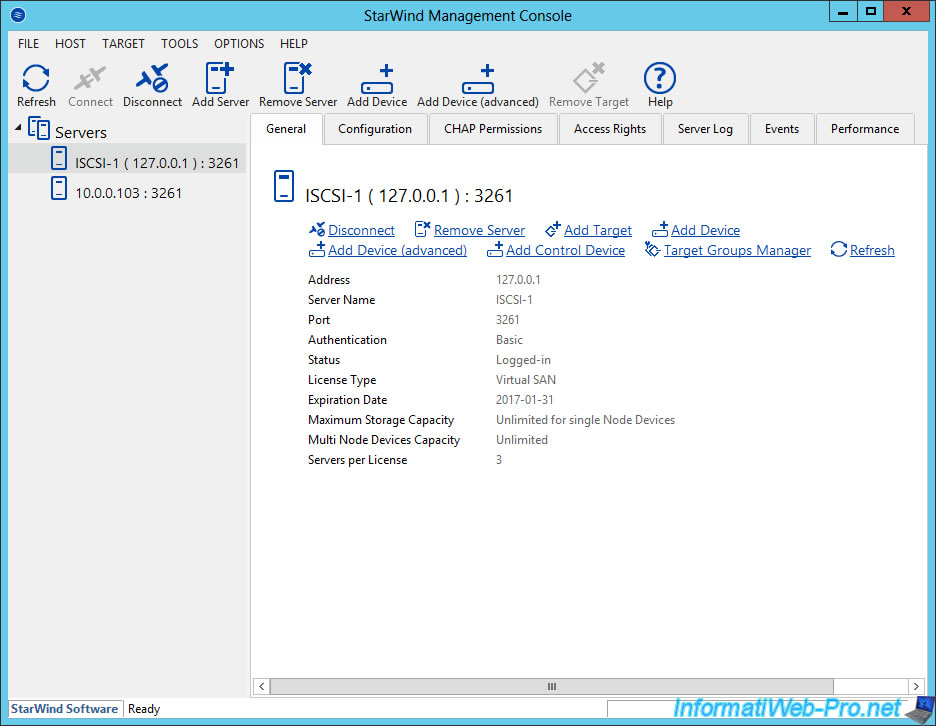
Partager ce tutoriel
A voir également
-

Windows Server 29/4/2017
WS 2012 - Installer un serveur et un client iSCSI
-

Windows Server 28/6/2019
WS 2012 / 2012 R2 - Améliorer les performances de son serveur iSCSI grâce au MPIO


Vous devez être connecté pour pouvoir poster un commentaire